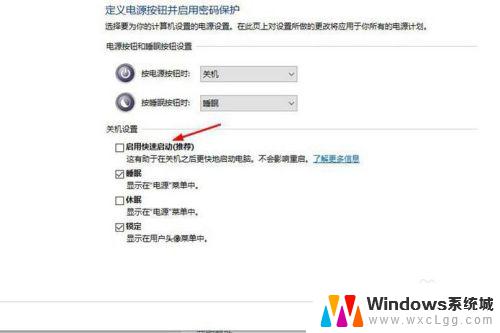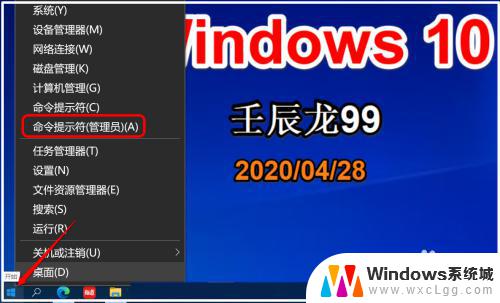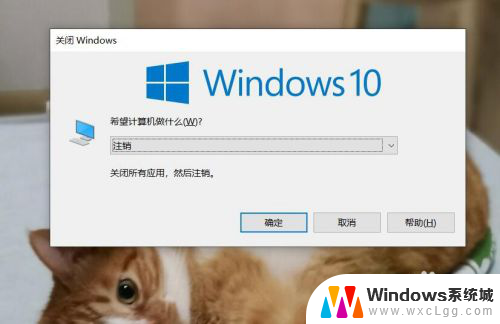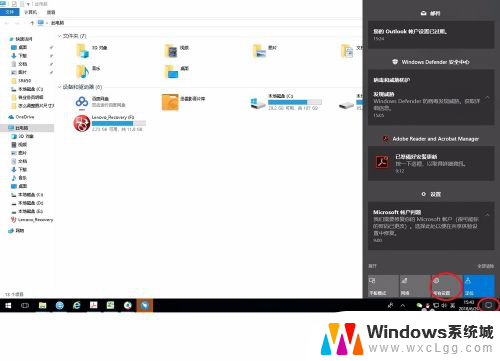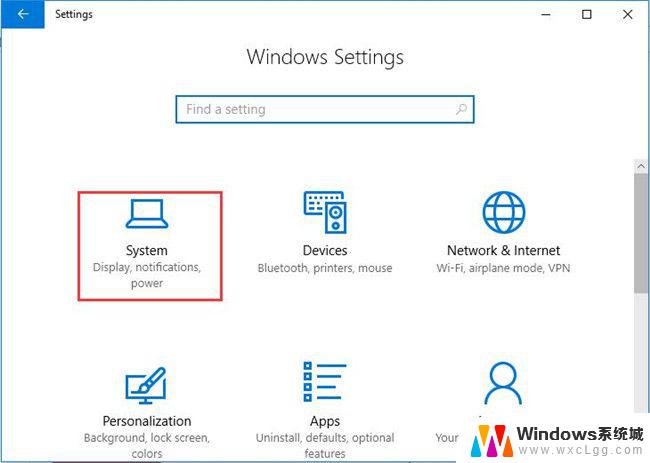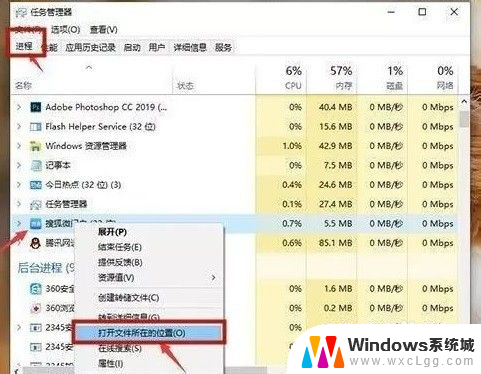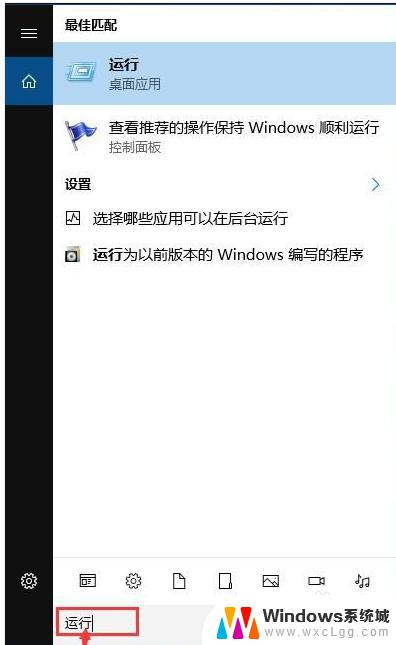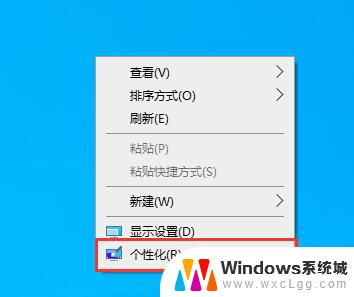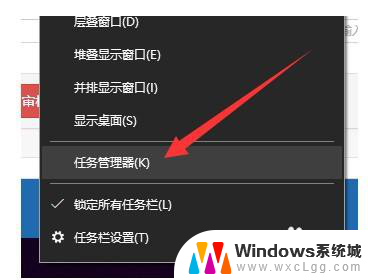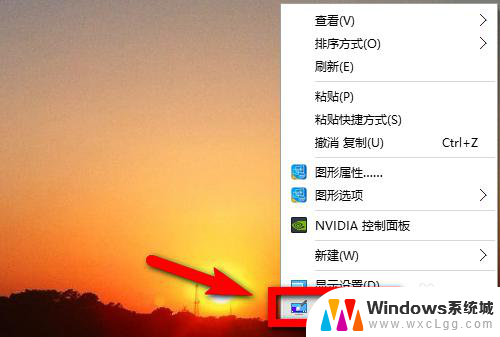关闭系统睡眠功能 Win10怎么样彻底关闭睡眠模式
更新时间:2024-08-04 13:50:39作者:xtliu
在使用Windows 10系统过程中,有时候我们可能会希望关闭系统的睡眠功能,关闭系统睡眠功能可以避免系统在长时间不使用时自动进入睡眠模式,从而提高电脑的使用效率和节省电能。Win10中如何彻底关闭睡眠模式呢?接下来就让我们一起来了解一下吧。
步骤如下:
1.在Windows10桌面,依次点击“开始/Windows系统/控制面板”菜单项。

2.在打开的控制面板窗口,点击“电源选项”图标。
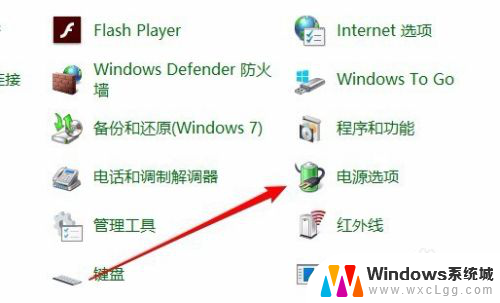
3.这时就会打开电源选项窗口,点击正在使用的电源计划。点击其后面的“更改计划设置”快捷链接。
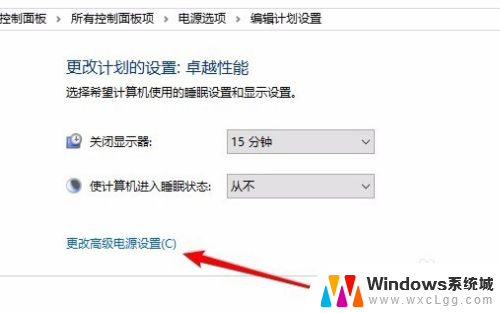
4.在打开的编辑计划设置窗口,点击下面的“更改高级电源设置”快捷链接。
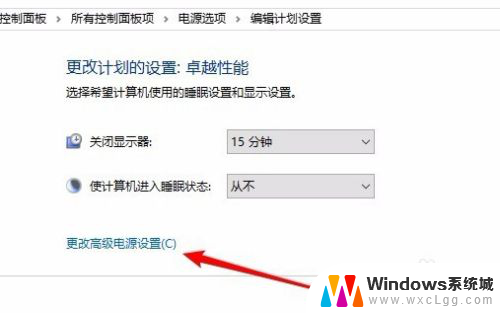
5.在打开的高级设置窗口中,我们找到“睡眠”设置项。
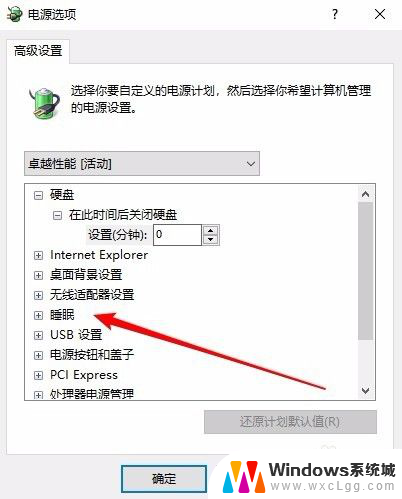
6.然后依次点击展开“睡眠/在此时间后睡眠/设置分钟为0,即关闭了睡眠功能。最后点击确定按钮就可以了。
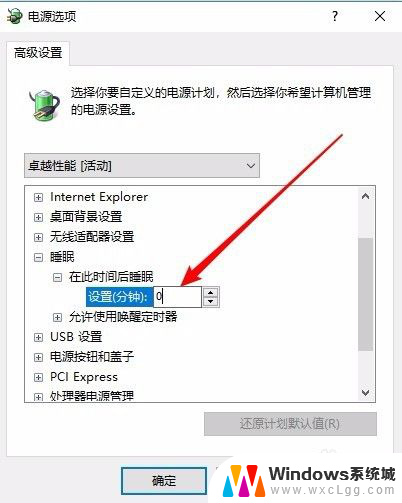
以上就是关闭系统睡眠功能的全部内容,如果您需要的话,您可以按照以上步骤进行操作,希望对大家有所帮助。